Hoe u veelvoorkomende problemen met Google Maps kunt oplossen
Er kunnen Google Maps problemen optreden, ook al is het meestal een betrouwbare navigatie-app. Of deze problemen nu voortkomen uit serverstoringen, zwakke internetverbindingen, onjuiste datum- en tijdinstellingen of beperkingen op achtergrondgegevens: hier volgen enkele eenvoudige stappen voor probleemoplossing om u te helpen deze op te lossen.
Begin met basisprobleemoplossing
Start uw apparaat opnieuw op: Vaak kan een eenvoudige herstart kleine bugs verhelpen.
Controleer de internetverbinding: zorg ervoor dat u verbonden bent met wifi of mobiele data. Als u mobiele data gebruikt, controleer dan of uw abonnement actief is.
Schakel VPN uit: Als u een VPN gebruikt, probeer deze dan tijdelijk uit te schakelen om te zien of dit het probleem veroorzaakt.
Als deze stappen het probleem niet oplossen, probeer dan de onderstaande aanvullende oplossingen.
Controleer of de Google Maps servers niet beschikbaar zijn
Soms ligt het probleem bij de servers van Google en niet bij uw apparaat. U kunt de Google Maps-statusdashboard om te zien of er lopende storingen of problemen zijn.
A geel uitroepteken of rode cirkel betekent dat er een serverprobleem is en dat u moet wachten tot Google het probleem heeft opgelost.
A groen vinkje betekent dat de servers in orde zijn, dus het probleem ligt waarschijnlijk aan uw kant.
Zorg ervoor dat locatieservices zijn ingeschakeld
Zorg ervoor dat de locatieservices van uw apparaat zijn ingeschakeld. Dit is cruciaal voor een correcte werking van Google Maps.
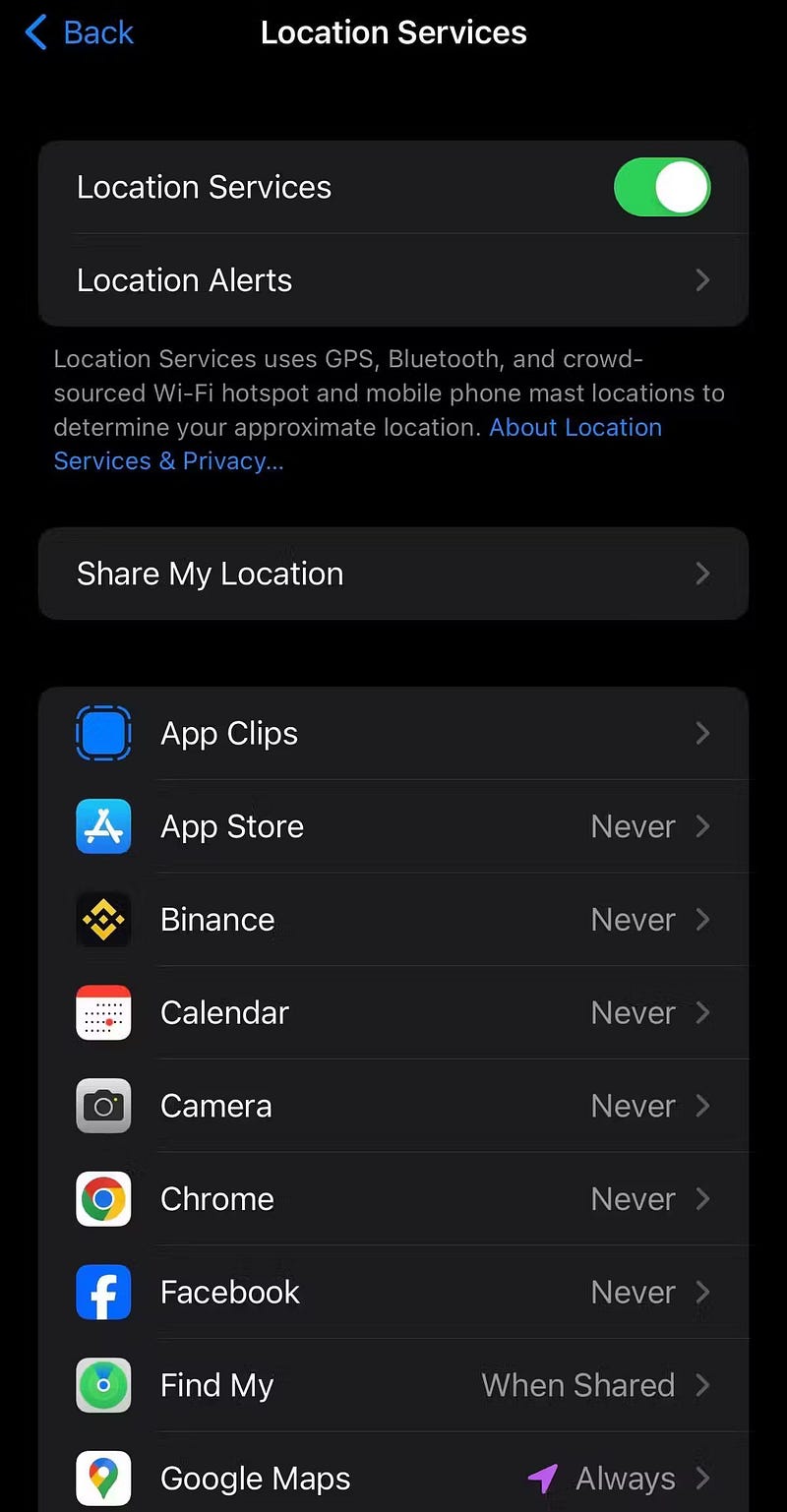
- Voor iPhone: Ga naar Instellingen > Privacy en veiligheid > Locatiediensten. Zorg ervoor dat deze is ingeschakeld. Controleer of de rechten voor Google Maps zijn ingesteld op ‘Tijdens gebruik van de app’ of ‘Altijd’ en schakel deze in Nauwkeurige locatie.
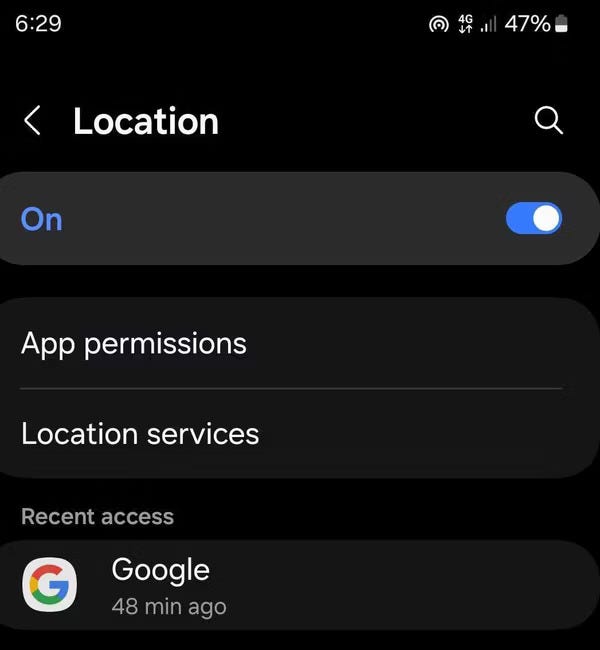
- Voor Android: Ga naar Instellingen > Locatie en zorg ervoor dat de schakelaar is ingeschakeld. Ga dan naar App-machtigingen om te controleren of Google Maps is ingesteld op ‘Alleen toestaan tijdens gebruik van de app’ of ‘Elke keer vragen’.
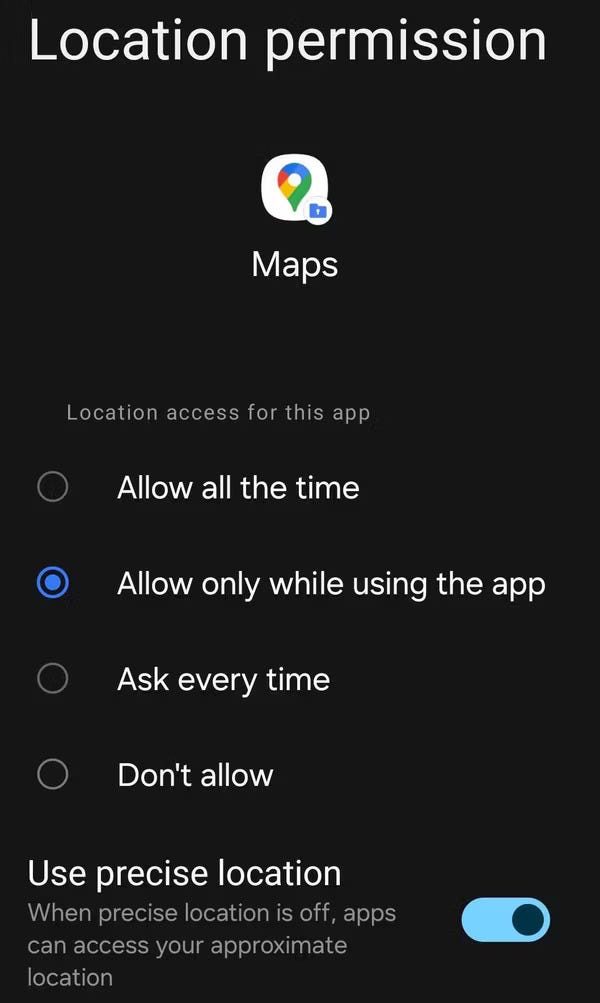
Stel de juiste datum en tijd in
Onjuiste datum- en tijdinstellingen kunnen problemen veroorzaken als Google Maps verbinding maakt met servers.
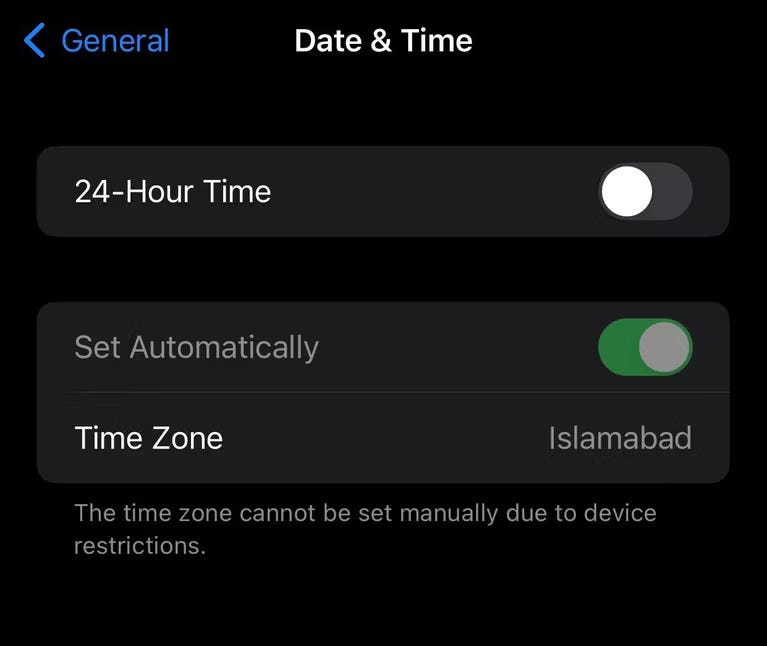
- Voor iPhone: Ga naar Instellingen > Algemeen > Datum en tijden schakel in Automatisch instellen.
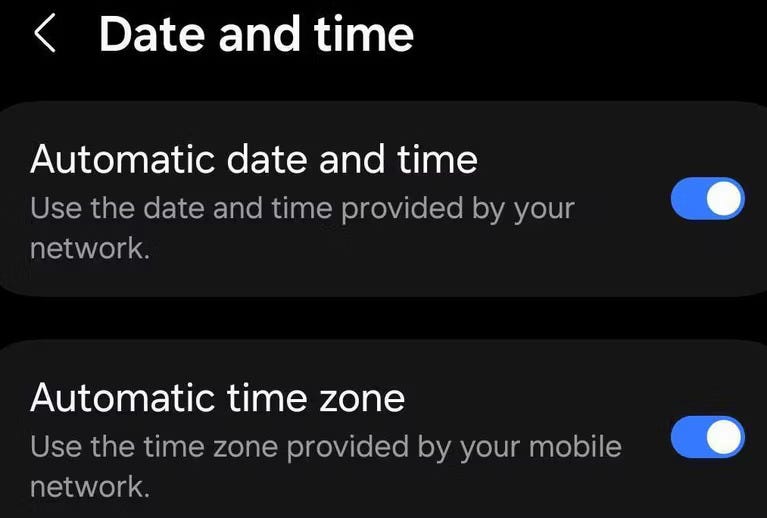
- Voor Android: Ga naar Instellingen > Algemeen Beheer > Datum en tijden inschakelen Automatische datum en tijd En Automatische tijdzone.
Schakel achtergrondgegevensgebruik in
Google Maps heeft achtergrondgegevens nodig om u verbonden te houden met de servers en om realtime updates te kunnen bieden.
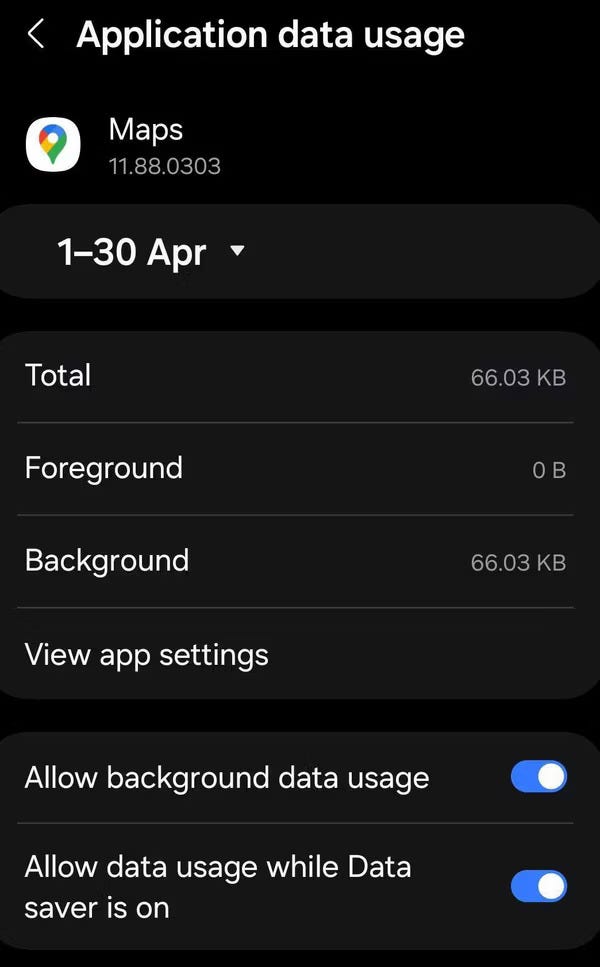
- Voor Android: Ga naar Instellingen > Verbindingen > Gegevensgebruik > Mobiel datagebruik. Zoek Google Maps en zorg ervoor dat Sta gebruik van achtergrondgegevens toe staat aan.
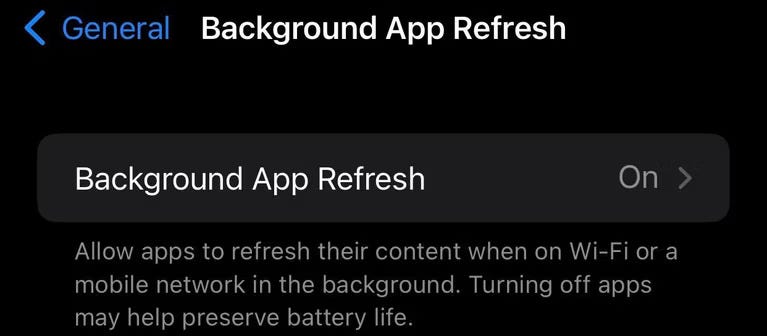
- Voor iPhone: Ga naar Instellingen > Algemeen > Achtergrondapp vernieuwen en zorg ervoor dat Google Maps is ingeschakeld.
Update de Google Maps-app
Een verouderde app kan storingen veroorzaken. Controleer of er een update beschikbaar is.
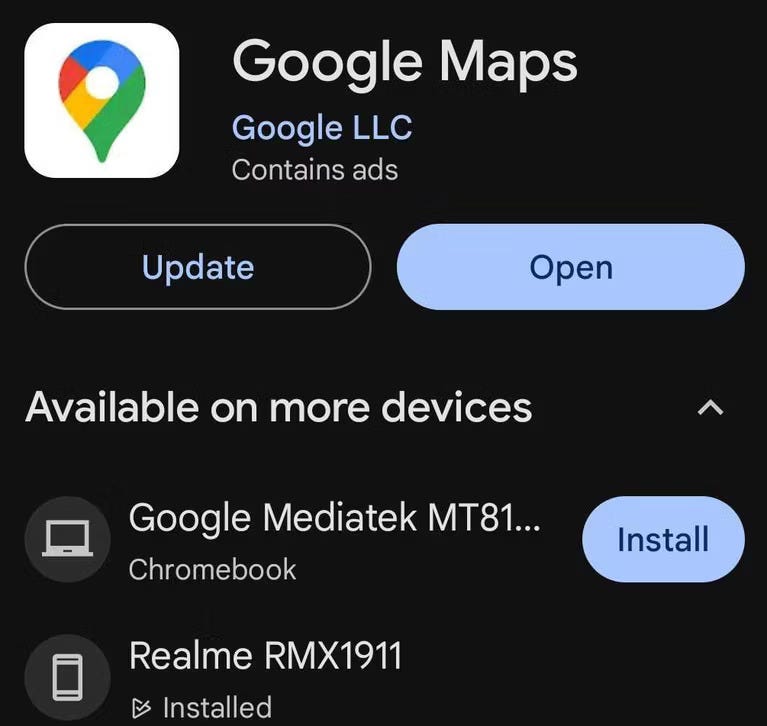
Voor iPhone: Open de App Store, zoek naar Google Mapsen tik op Update als het beschikbaar is.
Voor Android: Ga naar de Speel Winkel, zoek naar Google Mapsen update de app indien nodig.
Wis de cache
Soms kunnen opgeslagen gegevens problemen veroorzaken. Het wissen van de cache kan helpen.
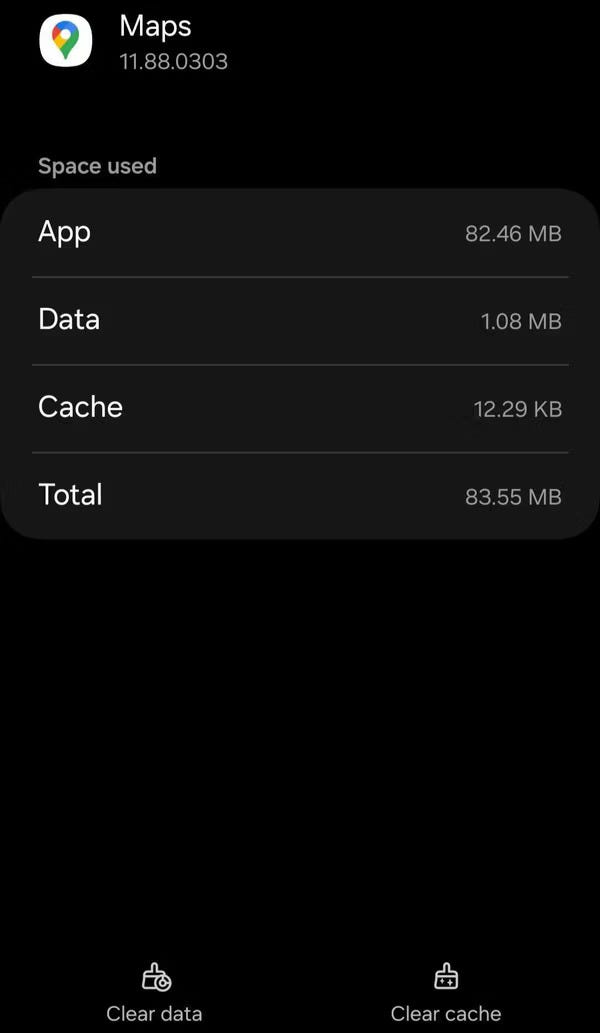
Voor Android: Ga naar Instellingen > Apps > Kaarten > Opslag en tik Cache wissen.
Voor iPhone: Offload de app door naar te gaan Instellingen > Algemeen > iPhone-opslag, vinden Google Maps en selecteer de Offload-app. Installeer vervolgens de app opnieuw.
Los problemen in uw browser op
Als u Google Maps op een computer gebruikt en het werkt niet, probeer dan deze stappen:
Test Google Maps in een andere browser.
Wis de cache en cookies van uw browser.
Probeer het te gebruiken Incognito modus.
Schakel alle conflicterende browserextensies uit, vooral VPN’s.
Zorg ervoor dat uw browser up-to-date is. Als niets werkt, probeer dan de browser opnieuw te installeren.
Deze stappen kunnen u helpen eventuele problemen met Google Maps op te lossen en u weer op het goede spoor te krijgen!
Als u problemen ondervindt bij het gebruik, volgt u deze stappen en kunt u de ondersteuning van Google Nederland bellen
Lees ook deze blog:-
Hoe u problemen met het niet werken van Google in 2024 kunt oplossen
Hoe u Chrome reageert niet-fouten kunt oplossen: een stapsgewijze handleiding
verwijzing door :- howtogeek.com/fix-google-maps-when-its-not-..
